行銷活動效益知多少?顧客回購了嗎? - 資料視覺化產出與分析判讀-系列6(附Python程式碼)
歡迎回來「行銷活動效益知多少?顧客回購了嗎?」系列的最後一篇文章,本篇文章要跟大家分享如何使用plotly套件將資料視覺化,並且存成離線html檔案,無時無刻都可以開啟查看,最後會自動建立一個資料夾存放所有視覺化的檔案。
將資料視覺化之後,要如何判讀資料結果呢…?
不用擔心!在文章的最後會跟大家分享本次資料視覺化的成果!現在就先來看我們如何將資料視覺化吧!

一、資料視覺化
首先,將長條圖設為基底的圖,分別設定好繪製長條圖所需要的元素,x軸為「月份」,y軸為「平均利潤」,顏色是按照「第幾次購買」的不同來區分,以及使用「barmode = ‘group’」,將其以長條圖的方式並排於每個月份,以利比較每個月的狀況,如程式碼1所示。
程式碼1:
# 先畫bar fig = px.bar(ad_total_mon, x = '月份', y = '平均利潤', color = ‘第幾次購買’,barmode=”group”)
產出:
行銷活動-critei不同月份中不同客群的利潤(長條圖),如圖1所示。
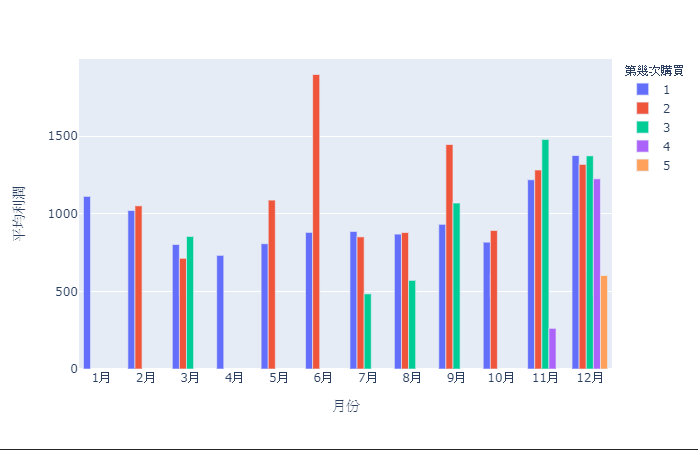
在上述的基礎條件下加上2張折線圖(各為一條線),第一張「月每人平均利潤」,x軸設為有帶來利潤的月份(mon_list),y軸則是設定我們前面辛苦整理mon_tt_profit中的平均利潤欄位,最後命名為「月每人平均利潤」,如程式碼2所示。
程式碼2:
# bar + scatter(月平均) fig.add_scatter(x = mon_list, y = mon_tt_profit.平均利潤, name = ‘月每人平均利潤’)
產出:
行銷活動-critei不同月份中不同客群的利潤(長條圖)+每個月每人平均利潤(折線圖),如圖2所示。
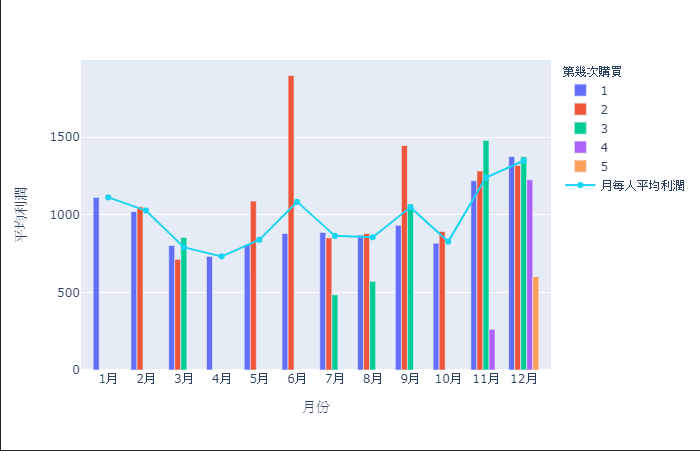
第二張「年每人平均利潤」,x軸也是設定為有帶來利潤的月份(mon_list),y軸則是設定前面填補12次年平均利潤的mon_mean_profit,並且在此處設定mode = ‘lines’,這樣就不會有節點出現,讓圖形更加整潔,最後命名為「年每人平均利潤」,如程式碼3所示。
程式碼3:
# bar + scatter(月平均) + scatter(lines型態,年平均) fig.add_scatter(x=mon_list,y=mon_mean_profit, name = ‘年每人平均利潤’,mode=’lines’)
產出:
行銷活動-critei不同月份中不同客群的利潤(長條圖)+每個月每人平均利潤(折線圖)+ 年每人平均利潤(折線圖),如圖3所示。
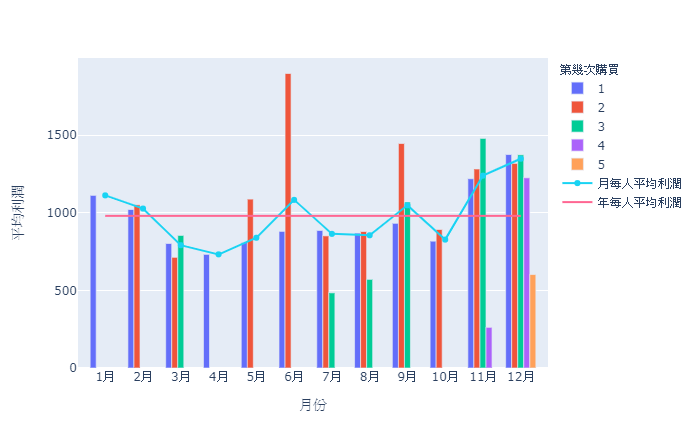
最後,使用plotly可以調整外觀的功能,將圖片比例大小以及圖形的顏色、標題名稱、字體大小及顏色、圖例大小與位置都調整成自己想要的樣子。然後,再以離線動態繪圖的方式輸出圖檔,就可以從html開啟,並查看大家辛苦繪製的圖形,同時可以隨心所欲的放大縮小,如程式碼4所示。
程式碼4:
# 調整外觀
fig.update_layout(
title={'text': '系列1_'+ ad_pd1[ad_num] +'_利潤比較圖' ,
'y':0.95,'x':0.2,
'xanchor': 'center'},
title_font_color="black",
xaxis_title="月份",
axis = dict(tickformat = ',d',
color = 'black'),
yaxis_title="利潤",
yaxis = dict(tickformat = ',d',
color = 'black'),
autosize=False,
width=1800,
height=960,
font=dict(family="Courier New, monospace",
size=20,
color="lightslategrey"),
legend=dict(orientation="h",
yanchor="bottom",
y=1.02,
xanchor="right",
x=1),
)
pyplt = py.offline.plot
# 跑出圖檔
pyplt(fig, filename = ‘行銷活動回購分析圖/’+ ad_pd1[ad_num]+’_2018'+’.html’,auto_open = False)產出:
將圖3調整外觀後之最終圖形,如圖4所示。
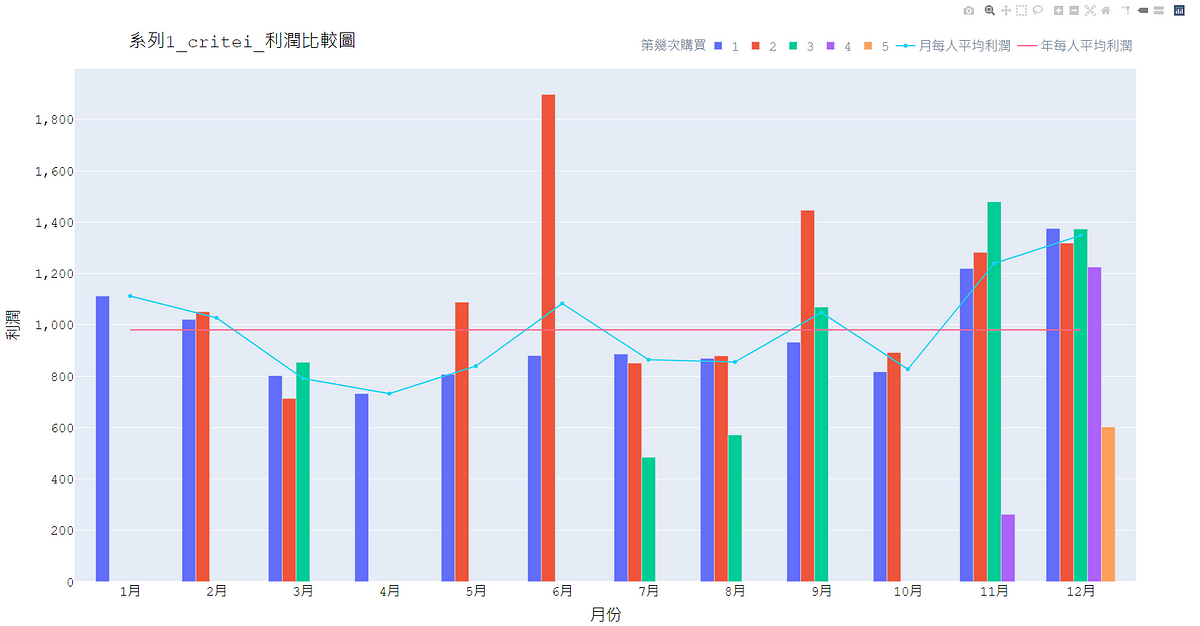
最後補充:
- 此次流程的圖是以其中一個廣告舉例,若想完成執行出全部廣告的圖,只需要把文章【行銷活動效益知多少?顧客回購了嗎? -資料視覺化設計-系列4】的程式碼1的「critei」換成「ad_pd1[ad_num]」就可以成功執行繪圖階段的程式碼囉。
- 若只想輸出資料量較充足的廣告類別的話,可以在文章【行銷活動效益知多少?顧客回購了嗎? -萃取精華資料中的精華-系列5】中的「程式碼2」的最前面加上以下程式碼,如程式碼bonus所示。
程式碼bonus:
# 將資料量太少的排除(可調整:目前為10) if len(ad_total_mon) < 10: continue
以上就是本系列文章所有的資料前處理以及繪圖的所有流程。但其實視覺繪圖最重要是最後的資料判讀,接下來會跟大家說明圖形呈現出來後,可以從中看出甚麼管理意涵。
二、管理意涵
我們可以從圖4中先查看「高於」紅線(年每人平均利潤)的藍點是哪幾個,分別為1、2、6、9、11、12月。代表上述幾個月份「利潤」表現是還不錯的,在從這幾個月當中看到6月份第二次購買客群的每人平均利潤是最高的,因此可以在6月份時,此行銷活動(critei)是可以多針對回購的客群行銷,以達到讓第二次購買的人數增加,使整體的利潤更上一層樓。
我們再舉一個例子,看看下方這張圖5,大家會怎麼去做判斷呢?
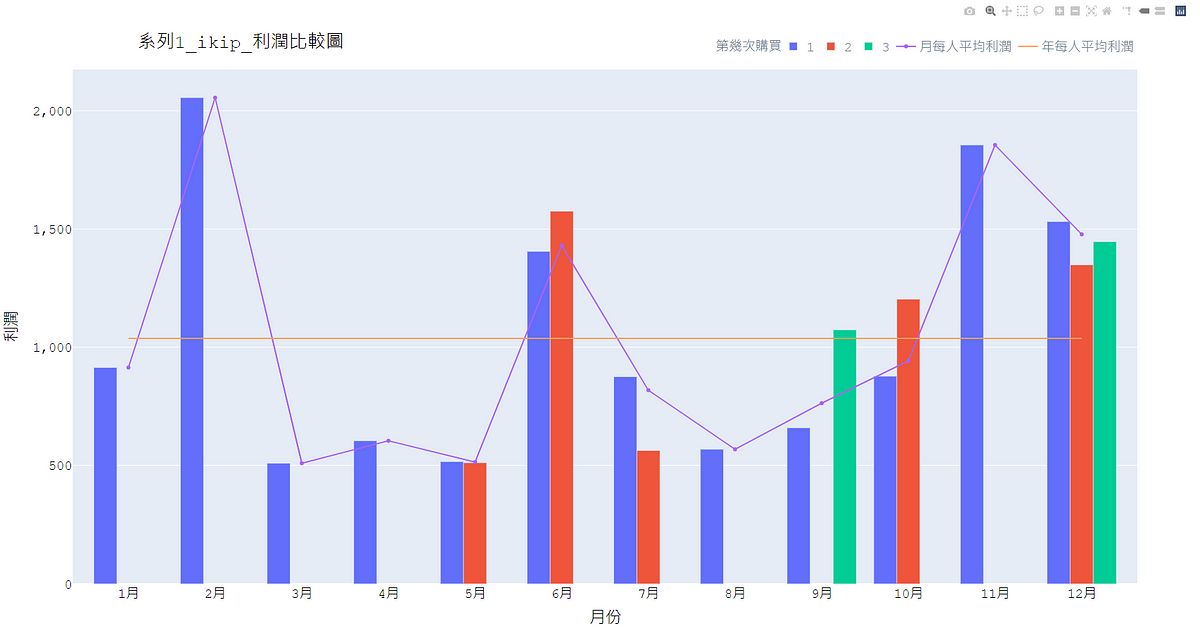
如同剛剛的判斷方法一樣,我們可以看出2月以及11月的點都比年每人平均利潤還要高相當的多,代表此行銷活動(ikip)這兩個月的行銷效果是相當不錯的。再看看他們的組成的分布情形,完全都只有第一次購買的客群,也就是說,如果想要提升更多的利潤的話,可以在2月跟11月的時候,建議多向新客作行銷推廣,達到我們「利潤上升」的目的!
本次系列的文章就到此結束!希望大家看完本系列後都有吸收到充實的內容!
Thinking smarter makes you work smarter
如果你喜歡我的文章的話,請給我一點拍手~
如果你覺得喜歡又實用的話,請給我更多的拍手!
程式碼:行銷活動效益知多少?顧客回購了嗎? - 資料視覺化與分析圖中管理意涵-系列6(附Python程式碼)
作者:張友志 (臺灣行銷研究特邀作者)、鍾皓軒(臺灣行銷研究有限公司創辦人)
行銷活動效益知多少?顧客回購了嗎?-取出關鍵資料-系列1(附Python 程式碼)
行銷活動效益知多少?顧客回購了嗎? -建立會員消費紀錄資料庫-系列2(附Python程式碼)
行銷活動效益知多少?顧客回購了嗎?-彙整資料視覺化所需的基本元素-系列3(附Python程式碼)
行銷活動效益知多少?顧客回購了嗎? -資料視覺化設計-系列4(附Python程式碼)
行銷活動效益知多少?顧客回購了嗎? -萃取精華資料中的精華-系列5(附Python程式碼)
更多實戰案例及情境好文推薦
跟著IG潮流來爬蟲 - 如何爬取IG貼文讚數&留言數(附Python程式碼)
跟著IG潮流來爬蟲 - 如何爬取IG貼文讚數&留言數 (附Python程式碼) 歡迎回到 Selenium 動態網頁爬蟲系列文章,本
如何用資料科學方法找出高CP值產品 (附Python程式碼)
如何用資料科學方法找出高CP值產品 (附Python程式碼) 行銷人每次談到市場定位時,在實務操作上,總會聯想到常用的「競爭者分析」,也就是
行銷活動效益知多少?顧客回購了嗎? - 資料視覺化產出與分析判讀-系列6(附Python程式碼)
行銷活動效益知多少?顧客回購了嗎? - 資料視覺化產出與分析判讀-系列6(附Python程式碼) 歡迎回來「行銷活動效益知多少?顧客回購了嗎
